ThinkVision L2240pW液晶显示器用户说明手册
)
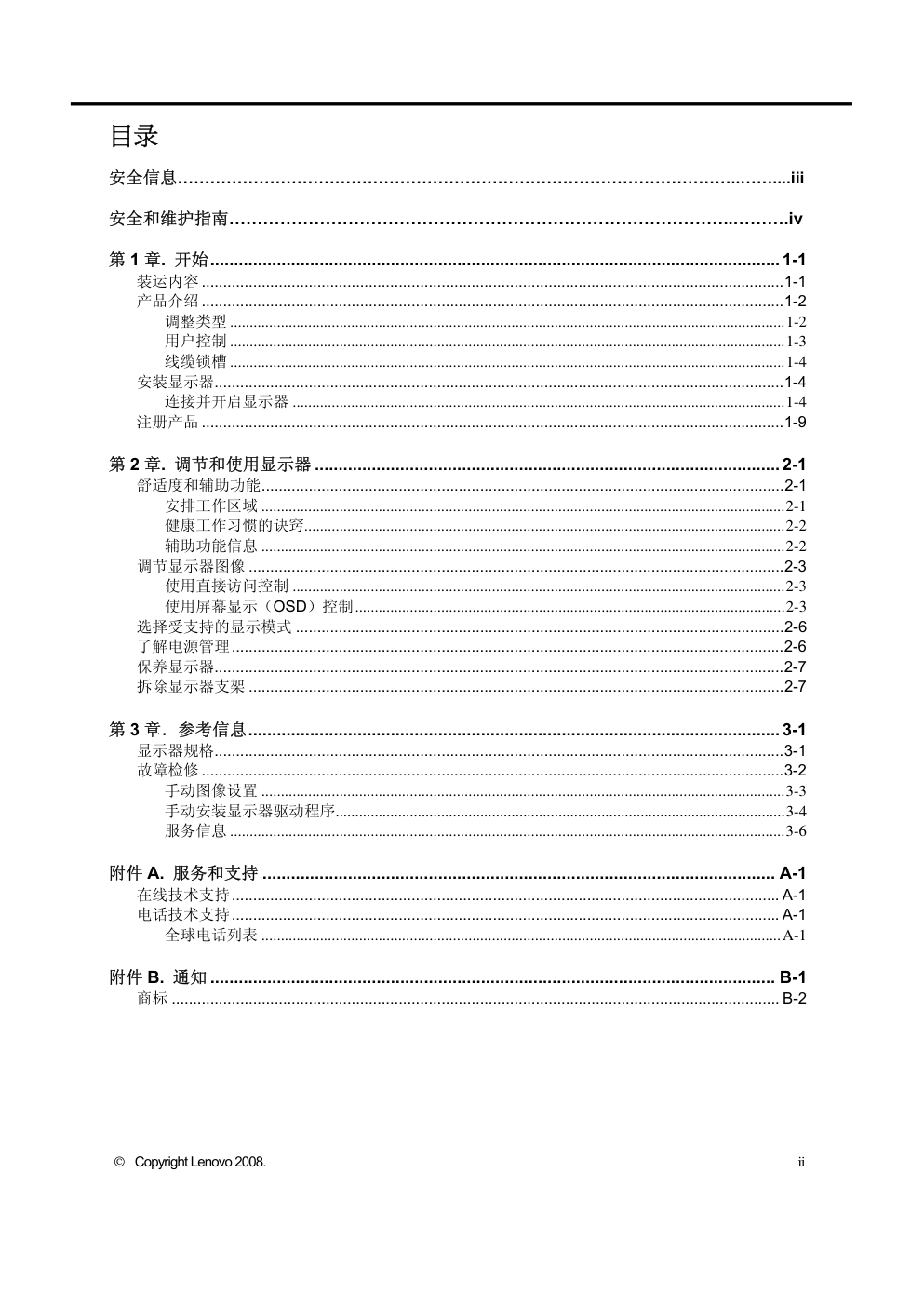)
)
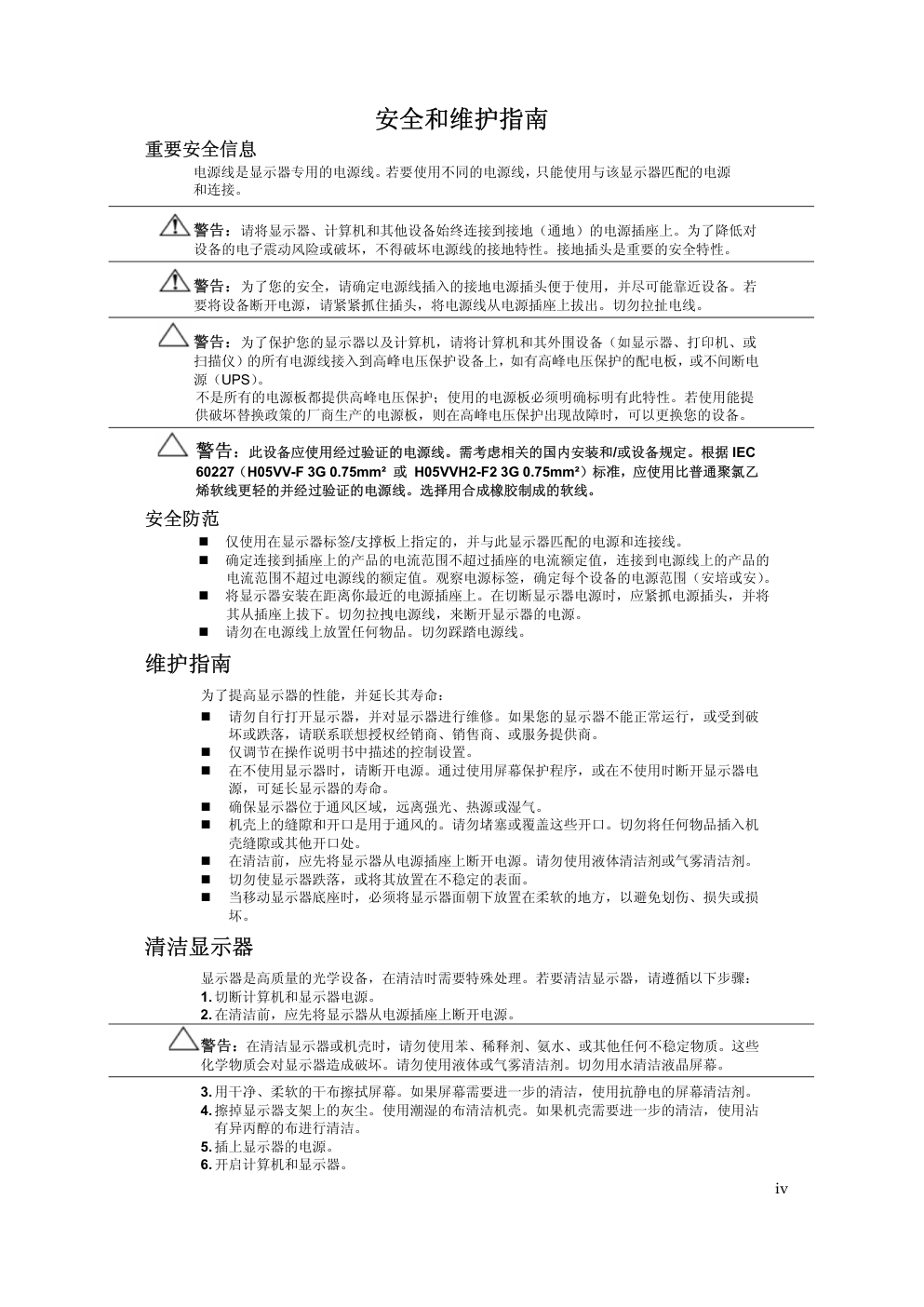)
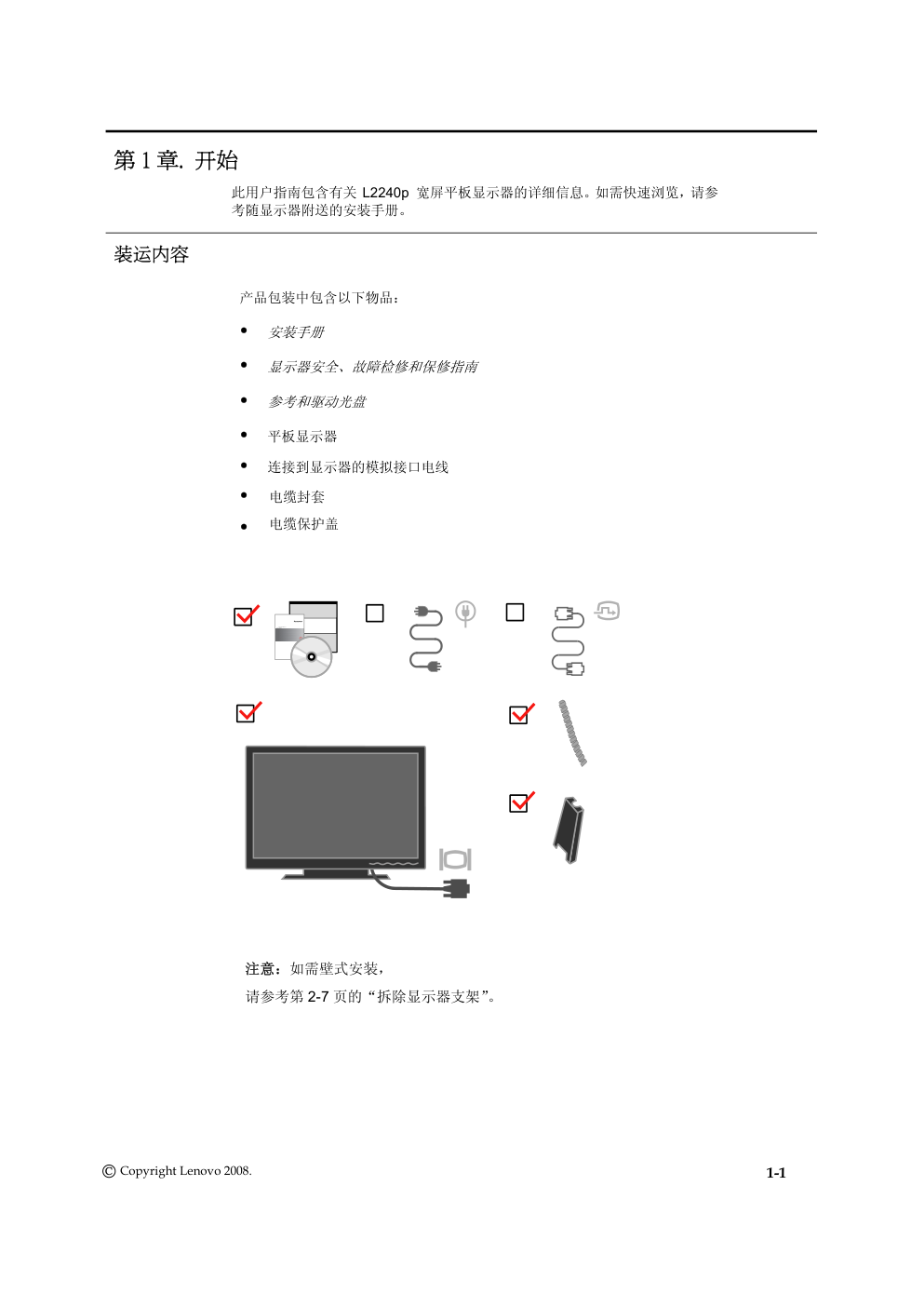)
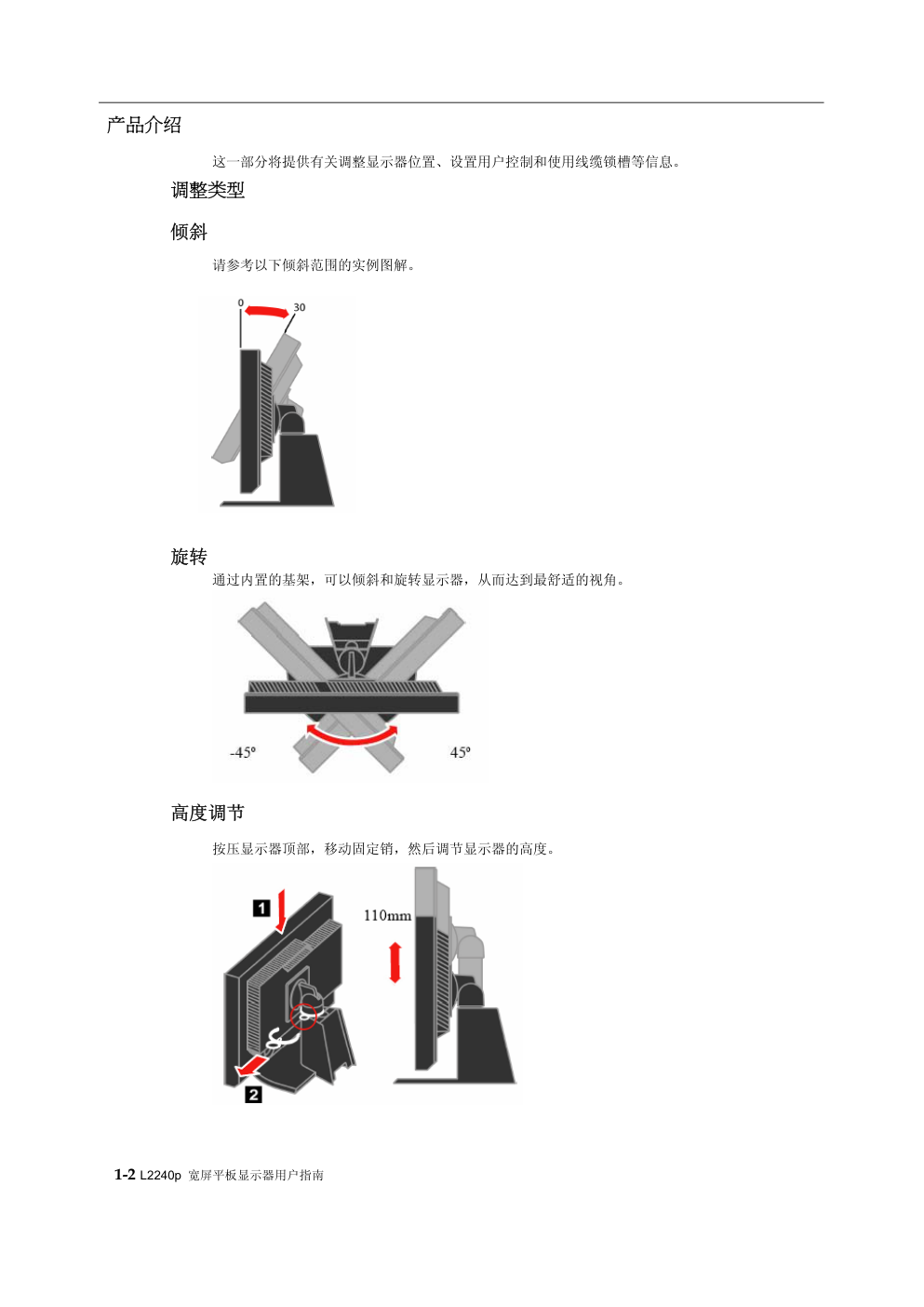)
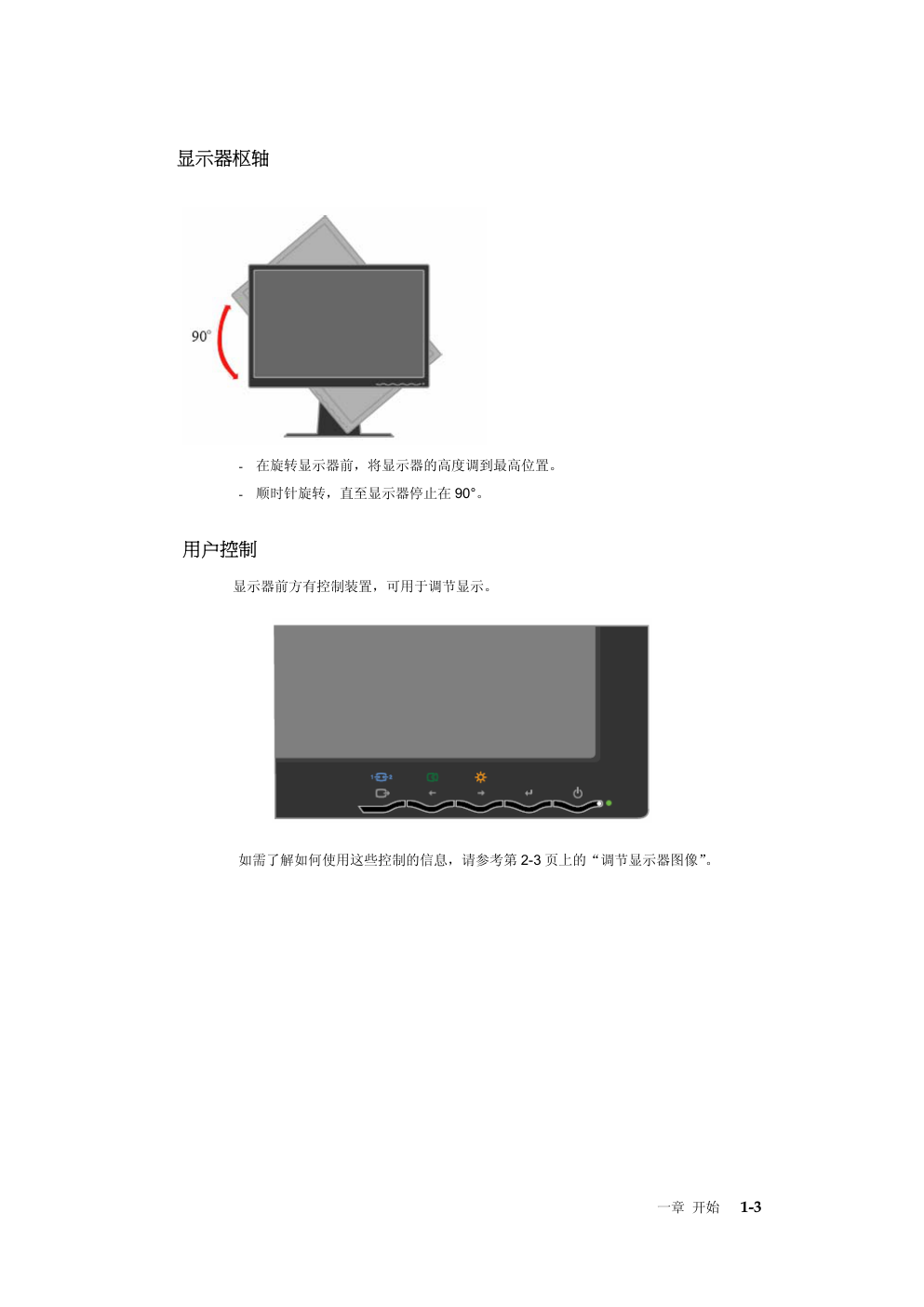)
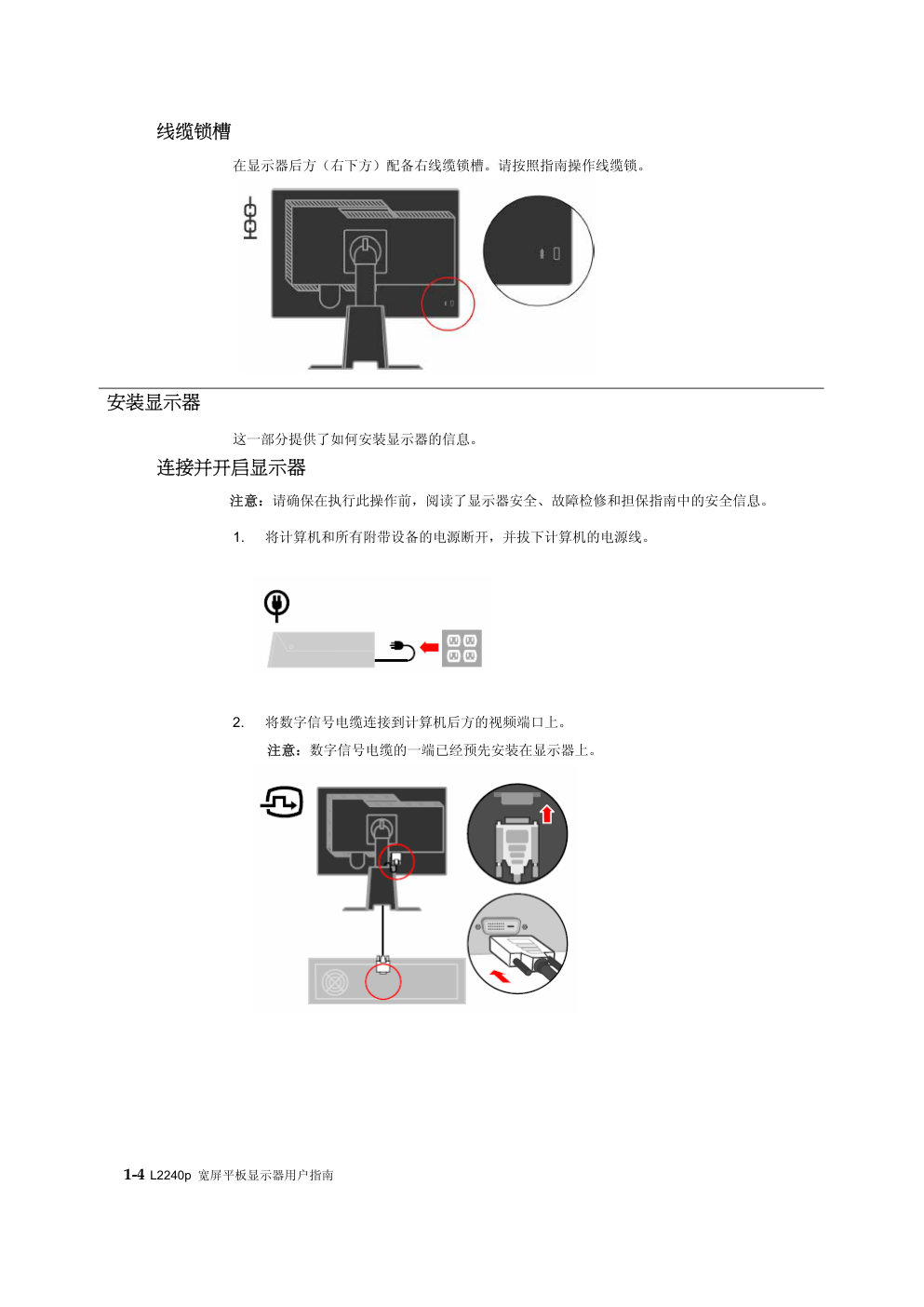)
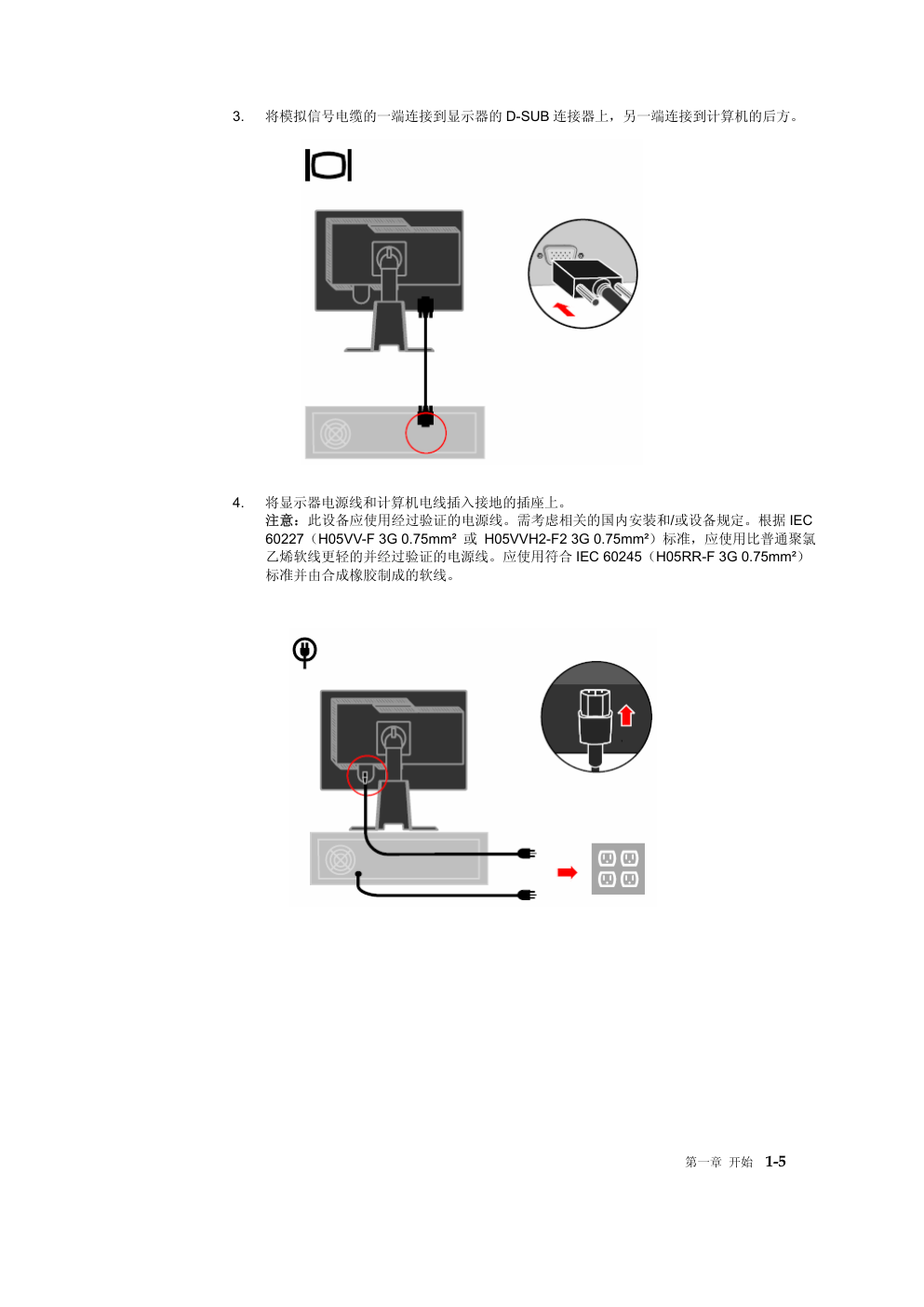)
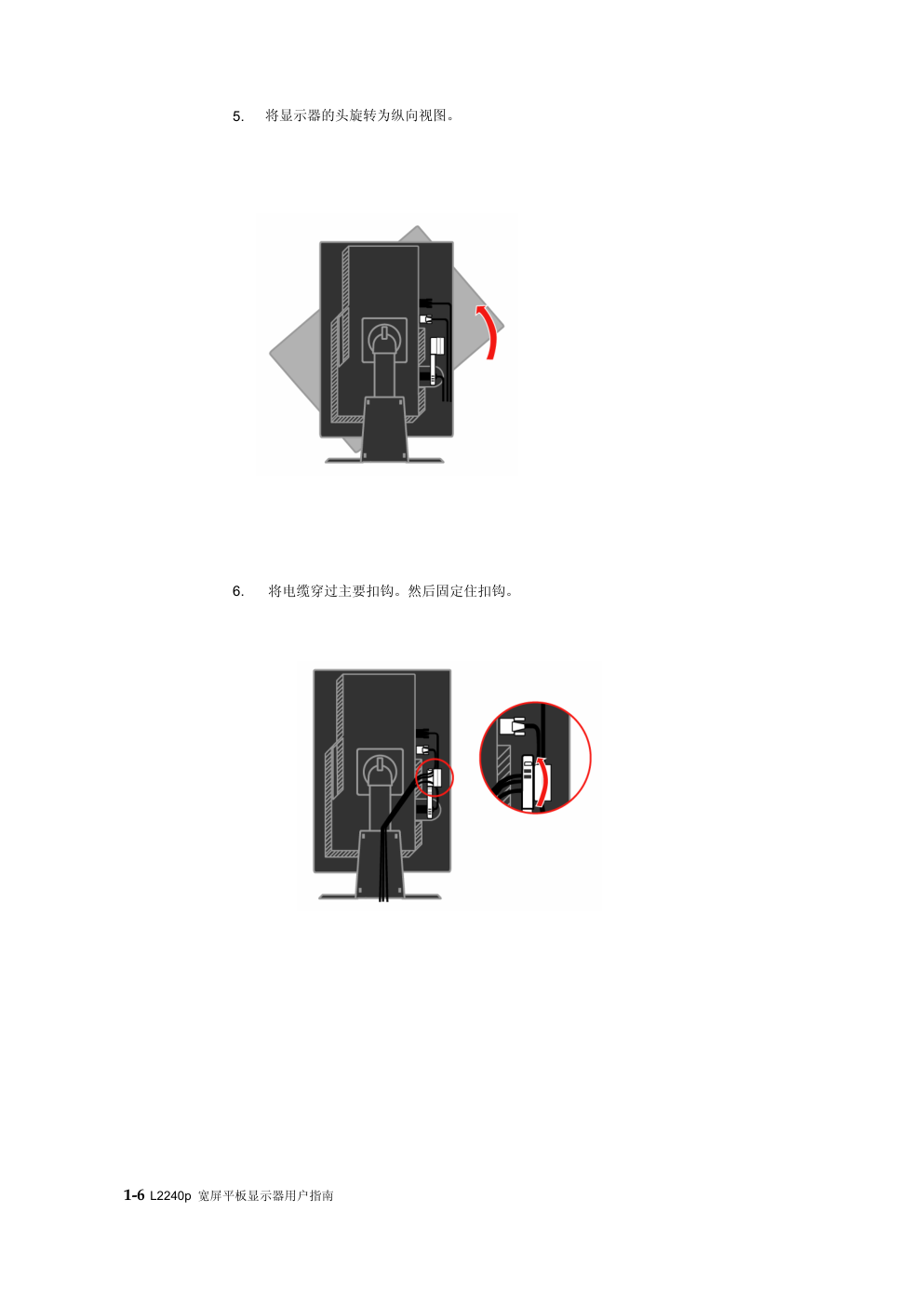)
L2240p 宽屏显示器 用户手册 目录 安全信息…………………………………………………………………………………………..……....iii 安全和维护指南……………………………………………………………………………..……….iv 第 1 章. 开始........................................................................................................................1-1 装运内容 ........................................................................................................................................1-1 产品介绍 ........................................................................................................................................1-2 调整类型 ..............................................................................................................................................1-2 用户控制 ..............................................................................................................................................1-3 线缆锁槽 ..............................................................................................................................................1-4 安装显示器.....................................................................................................................................1-4 连接并开启显示器 ..............................................................................................................................1-4 注册产品 ........................................................................................................................................1-9 第 2 章. 调节和使用显示器 ..................................................................................................2-1 舒适度和辅助功能..........................................................................................................................2-1 安排工作区域 ......................................................................................................................................2-1 健康工作习惯的诀窍...........................................................................................................................2-2 辅助功能信息 ......................................................................................................................................2-2 调节显示器图像 .............................................................................................................................2-3 使用直接访问控制 ..............................................................................................................................2-3 使用屏幕显示(OSD)控制..............................................................................................................2-3 选择受支持的显示模式 ..................................................................................................................2-6 了解电源管理.................................................................................................................................2-6 保养显示器.....................................................................................................................................2-7 拆除显示器支架 .............................................................................................................................2-7 第 3 章.参考信息................................................................................................................3-1 显示器规格.....................................................................................................................................3-1 故障检修 ........................................................................................................................................3-2 手动图像设置 ......................................................................................................................................3-3 手动安装显示器驱动程序...................................................................................................................3-4 服务信息 ..............................................................................................................................................3-6 附件 A. 服务和支持 ............................................................................................................ A-1 在线技术支持................................................................................................................................ A-1 电话技术支持................................................................................................................................ A-1 全球电话列表 .....................................................................................................................................A-1 附件 B. 通知 ....................................................................................................................... B-1 商标 .............................................................................................................................................. B-2 © Copyright Lenovo 2008. ii ������ ����������� ������ ���������� ���� �������� ���� ��� ������ ������������ ����� �� �������� ���� �������� ���� �� ����������� �� ���������� ����������������������������������������������������������������������������� ��� ����������������������� ��� �� ����������� ���� �������� ����� ���� ������� ���� �������� ��� ����������� �������� ������ ������������ ����� ����������� �� �������� ����� ��� ��������� �� ��������� ��� ��� ������������ ������ �������� ��� ������������������� ������ ����� �� ���������� ������ �������� ������� �� ������������ ����� ���������� ���� ������� � ��� ������� ����������� ����� �� ������������������������ ��� ����������������������� ������� ������������ ��� �� ����������� ���� ���������� ����� �� �������� ���� �������� ���� �� ����������� ����� ���������� ����� �� �������� ���� �������� ��� �� ����������� �� ���������� ��� ���������������������� ����� �� ����������� ��� ��� ���������� � ��������� ������ ���8. ii i sUmGanBt’manli¥tl¥n; muneBlcab;epIþmbBa©ÚlkmμviFI Prije instaliranja ovog proizvoda obavezno pročitajte sigurnosne upute. iv 安全和维护指南 重要安全信息 电源线是显示器专用的电源线。若要使用不同的电源线,只能使用与该显示器匹配的电源 和连接。 警告:请将显示器、计算机和其他设备始终连接到接地(通地)的电源插座上。为了降低对 设备的电子震动风险或破坏,不得破坏电源线的接地特性。接地插头是重要的安全特性。 警告:为了您的安全,请确定电源线插入的接地电源插头便于使用,并尽可能靠近设备。若 要将设备断开电源,请紧紧抓住插头,将电源线从电源插座上拔出。切勿拉扯电线。 警告:为了保护您的显示器以及计算机,请将计算机和其外围设备(如显示器、打印机、或 扫描仪)的所有电源线接入到高峰电压保护设备上,如有高峰电压保护的配电板,或不间断电 源(UPS)。 不是所有的电源板都提供高峰电压保护;使用的电源板必须明确标明有此特性。若使用能提 供破坏替换政策的厂商生产的电源板,则在高峰电压保护出现故障时,可以更换您的设备。 警告:此设备应使用经过验证的电源线。需考虑相关的国内安装和/或设备规定。根据 IEC 60227(H05VV-F 3G 0.75mm² 或 H05VVH2-F2 3G 0.75mm²)标准,应使用比普通聚氯乙 烯软线更轻的并经过验证的电源线。选择用合成橡胶制成的软线。 安全防范 � 仅使用在显示器标签/支撑板上指定的,并与此显示器匹配的电源和连接线。 � 确定连接到插座上的产品的电流范围不超过插座的电流额定值,连接到电源线上的产品的 电流范围不超过电源线的额定值。观察电源标签,确定每个设备的电源范围(安培或安)。 � 将显示器安装在距离你最近的电源插座上。在切断显示器电源时,应紧抓电源插头,并将 其从插座上拔下。切勿拉拽电源线,来断开显示器的电源。 � 请勿在电源线上放置任何物品。切勿踩踏电源线。 维护指南 为了提高显示器的性能,并延长其寿命: � 请勿自行打开显示器,并对显示器进行维修。如果您的显示器不能正常运行,或受到破 � 仅调节在操作说明书中描述的控制设置。 � 在不使用显示器时,请断开电源。通过使用屏幕保护程序,或在不使用时断开显示器电 源,可延长显示器的寿命。 � 确保显示器位于通风区域,远离强光、热源或湿气。 � 机壳上的缝隙和开口是用于通风的。请勿堵塞或覆盖这些开口。切勿将任何物品插入机 壳缝隙或其他开口处。 � 在清洁前,应先将显示器从电源插座上断开电源。请勿使用液体清洁剂或气雾清洁剂。 � 切勿使显示器跌落,或将其放置在不稳定的表面。 � 当移动显示器底座时,必须将显示器面朝下放置在柔软的地方,以避免划伤、损失或损 坏。 清洁显示器 显示器是高质量的光学设备,在清洁时需要特殊处理。若要清洁显示器,请遵循以下步骤: 1. 切断计算机和显示器电源。 2. 在清洁前,应先将显示器从电源插座上断开电源。 警告:在清洁显示器或机壳时,请勿使用苯、稀释剂、氨水、或其他任何不稳定物质。这些 化学物质会对显示器造成破坏。请勿使用液体或气雾清洁剂。切勿用水清洁液晶屏幕。 3. 用干净、柔软的干布擦拭屏幕。如果屏幕需要进一步的清洁,使用抗静电的屏幕清洁剂。 4. 擦掉显示器支架上的灰尘。使用潮湿的布清洁机壳。如果机壳需要进一步的清洁,使用沾 有异丙醇的布进行清洁。 5. 插上显示器的电源。 6. 开启计算机和显示器。 坏或跌落,请联系 授权经销商、销售商、或服务提供商。 第 1 章. 开始 考随显示器附送的安装手册。 装运内容 产品包装中包含以下物品: � 安装手册 � 显示器安全、故障检修和保修指南 � 参考和驱动光盘 � 平板显示器 � 连接到显示器的模拟接口电线 注意:如需壁式安装, 请参考第 2-7 页的“拆除显示器支架”。 © Copyright Lenovo 2008. 1-1 此用户指南包含有关 L2240p 宽屏平板显示器的详细信息。如需快速浏览,请参 电缆封套 电缆保护盖 � � 产品介绍 这一部分将提供有关调整显示器位置、设置用户控制和使用线缆锁槽等信息。 调整类型 倾斜 请参考以下倾斜范围的实例图解。 旋转 通过内置的基架,可以倾斜和旋转显示器,从而达到最舒适的视角。 高度调节 按压显示器顶部,移动固定销,然后调节显示器的高度。 1-2 L2240p 宽屏平板显示器用户指南 显示器枢轴 - 在旋转显示器前,将显示器的高度调到最高位置。 - 顺时针旋转,直至显示器停止在 90°。 用户控制 显示器前方有控制装置,可用于调节显示。 如需了解如何使用这些控制的信息,请参考第 2-3 页上的“调节显示器图像”。 一章 开始 1-3 线缆锁槽 在显示器后方(右下方)配备右线缆锁槽。请按照指南操作线缆锁。 安装显示器 这一部分提供了如何安装显示器的信息。 连接并开启显示器 注意:请确保在执行此操作前,阅读了显示器安全、故障检修和担保指南中的安全信息。 1. 将计算机和所有附带设备的电源断开,并拔下计算机的电源线。 2. 将数字信号电缆连接到计算机后方的视频端口上。 注意:数字信号电缆的一端已经预先安装在显示器上。 1-4 L2240p 宽屏平板显示器用户指南 3. 将模拟信号电缆的一端连接到显示器的 D-SUB 连接器上,另一端连接到计算机的后方。 4. 将显示器电源线和计算机电线插入接地的插座上。 注意:此设备应使用经过验证的电源线。需考虑相关的国内安装和/或设备规定。根据 IEC 60227(H05VV-F 3G 0.75mm² 或 H05VVH2-F2 3G 0.75mm²)标准,应使用比普通聚氯 乙烯软线更轻的并经过验证的电源线。应使用符合 IEC 60245(H05RR-F 3G 0.75mm²) 标准并由合成橡胶制成的软线。 第一章 开始 1-5 5. 6. 将显示器的头旋转为纵向视图。 1-6 L2240p 宽屏平板显示器用户指南 将电缆穿过主要扣钩。然后固定住扣钩。 7. 8. 用电缆包装物将电缆包住。 第一章 开始 1-7 拆下支架上的四只橡胶件 9. 替换电线盖板。 10. 启动计算机和显示器。 11. 若要安装显示器的驱动,插入推荐的驱动光盘,单击“安装驱动”,然后按照屏幕的指示进 行安装。 1-8 L2240p 宽屏平板显示器用户指南 2 1 12. 若要优化显示器的图像,如果使用的是模拟电缆,请点击“自动图像设置”键。自动图像 设置需要先将显示器预热至少 15 分钟。如果使用的是 DVI 电缆,则无需此动作。 注意:如果自动图像设置并没有产生图像,则最好执行手工图像设置。请参考第 3-2 页上的 “手动图像设置”。 第一章 开始 1-9 第 2 章. 调节和使用显示器 本本章将为您提供有关调节和使用显示器的信息。 舒适度和辅助功能 良好的人体工程学对于最佳使用个人电脑很重要,可提高舒适度。安排您的工作场所和使 用的设备,符合您的需求和工作需求。此外,保持健康的工作习惯,可在使用计算机时最 大化您的舒适度和效率。 如需有关这些内容的详细信息,请访问“健康使用计算机”网站: http://www/lenovo.com/healthycomputing 安排工作区域 使用具有合适高度的工作平面和有效的工作区域,确保工作的舒适度。 布置您的工作区域,以便符合您使用材料和设备的习惯。保持工作区域整洁,并使经常使 用的材料保持整齐,在容易到达的范围内放置经常使用的物品,如计算机鼠标或电话。 设备的安置和安装在您的工作状态中起重要作用。以下题目描述的是如何优化设备安装, 从而获得和维护较好的工作状态。 布置并观察显示器 安置并调整计算机显示器,通过考虑以下步骤,获得舒适的浏览视角: � 视野距离:将显示器的视野距离优化到大约 510mm 到 760mm 处(20 英寸到 30 英 寸),并根据周围的光线和使用时间不同而不同。通过重新配置显示器或改变姿势和 座椅位置,获得不同的视野距离。使用让您感觉最舒适的视野距离。 � 显示器高度:将显示器放置在可使你的头部和颈部保持舒适和适中(垂直或竖直)的 位置。如果显示器不能再向高调节时,可在显示器的底座下放置一些书或其他坚硬的 物体以便达到需要的高度。通常的调节方针应是当坐在舒适的座椅上时,显示器的屏 幕最高处与眼睛平行或稍低于眼睛。但是,要确保优化显示器的高度,使眼睛与显示 器中央的距离符合视野距离,并且可让您的眼睛在轻松状态下能舒适的浏览屏幕。 � 倾斜:调整显示器的倾斜度,优化显示器的内容显示,并能适应头部和颈部的姿势。 � 常规放置位置:将显示器安置在合适位置,避免由于头顶光线或附近窗户在屏幕上产 生反射或由耀眼的光线。 以下是提高浏览显示器舒适度的其他窍门: © Copyright Lenovo 2008. 2-1 � 根据工作类型,使用合适的光线。 � 使用显示的光亮度、对比度和图像调节控制(如配备),优化屏幕图像,从而符合您的视 觉参数。 � 保持显示器屏幕的干净,这样可集中观看屏幕中的内容。 任何集中的和持续的视觉行为都会使您的眼睛感觉疲劳。确保定期眺望远处,而不要持续盯 着显示器屏幕,让眼睛肌肉得到放松。如果感到眼睛疲劳或不舒服等问题,请咨询眼科专家 的建议。 健康工作习惯的诀窍 以下信息是有助于您在使用计算机时保持舒适和效率的一些重要因素的总结。 � 良好的姿势开始于设备的设置:工作区域的布置和计算机设备的设置对您使用计算机的 姿势有很大的影响。确保按照第 2-1 页上“安排您的工作区域”中所标明的技巧,优化 设备的方位和位置,这样就可以保持一个舒适和高效率的姿势。同时,还要确保调整计 算机元件和办公室设备的性能,从而更好的符合目前的要求,以及随着时间变化而变化 的要求。 � 姿势上的变化可有助于避免不舒适:您在计算机面前工作时间越长,工作姿势的观察就 越重要。避免长时间保持一种姿势。定期变化姿势有助于预防可能产生的不舒适。对办 公室设备或装置做一些调整,以便符合姿势上的变化。 � 定期的短时休息可确保健康的计算处理:因为使用计算机是个静态的活动,停止工作进 行短时的休息就非常重要。在使用计算机时,应定期在工作区域站起身来,做伸展活动, 去喝一杯水,或进行其他暂时的休息。短时的工作休息可使您的身体在姿势上有所变化, 并有助于你在工作时保持舒适度和高效率。 辅助功能信息 联想承诺为残疾人提供更多可用信息和技术。通过辅助技术,用户可以通过最适合他们的方 式来访问信息。部分技术已在操作系统中提供;其他的可通过供应商购买,或通过以下购买: http://www-03.ibm.com/research/accessibility/requests/accvpat.nsf/lenovo-bidx?OpenForm 2-2 L2240p 宽屏平板显示器用户指南 调节显示器图像 这一部分讲述的是调节显示器图像的用户控制功能。 使用直接访问控制 当没有显示“屏幕显示(OSD)”时可使用直接访问控制。 注意:直接访问控制是蓝色的。 表 2-1.直接访问控制 图标 控制 描述 输入变化 转换视频输入资源。 图像设置 进行自动图像调节。 亮度 直接使用亮度调节。 使用屏幕显示(OSD)控制 通过屏幕显示可浏览用户控制调节设置 显示(OSD),如下图所示。 使用控制: 1. 按 打开主 OSD 菜单。 2. 使用 或 在图标中移动。选择一个图标并按 访问该功能。如有子菜单,通过 使用 或 可在选项中移动,然后按 选择该功能。使用 或 进行调节。按 进行保存。 3. 按 可通过子菜单向后移动并退出 OSD。 4. 持续按 10 秒,锁定 OSD。这样可预防对 OSD 的意外调节。持续按 10 秒,给 OSD 解锁,然后可对 OSD 进行调节。 5. 默认可使用 DDC/CI。使用 OSD 退出键,持续按 键约 5 秒可停止/使用 DDC/CI 功能。在屏幕上显示“DDC/CI 停止/DDC/CI/使用”字幕。 第二章 调节和使用显示器 2-3 表 2-2.OSD 功能 主菜单上的 OSD 图标 子菜单 描述 控制和调节 (模拟) 控制和调节 (数字) 亮度调整 调节所有亮度 亮度 对比度 对比度调整 调节亮色和黑色区域的差别 与模拟类似 水平位置 将图标向左或向右移动 图像位置调整 垂直位置 将图标向上或向下移动 自动设定 自动优化图像 手动设定 手动优化图像请参考第 3-3 页“手动图像设置”。 � 时钟 � 相位 � 保存 图像设定 缩放比例调整 ● 等比例放大 输入分辨率等比例放大。 数字输入不需 要控制锁 色温调整 颜色调整 调节红色、绿色和蓝色的亮度。 预置模式 � 略红 � SRGB(标准红绿蓝色) � 中等 � 略蓝 自定义 � 红色:增加或减少图像“红”色的饱和度。 � 绿色:增加或减少图像“绿”色的饱和度。 � 蓝色:增加或减少图像“蓝”色的饱和度。 � 保存:保存定制的颜色选项。 与模拟类似 2-4 L2240p 宽屏平板显示器用户指南 将 ● 开( 屏) 满 扩展至 屏。 满 表 2-2.OSD 功能 主菜单上的 OSD 图标 子菜单 描述 控制和调节 (模拟) 控制和调节 (数字) 输入信号 此显示器可通过两个不同的连接器接收视频信 号。大部分台式机计算机都使用 D-SUB 连接器。 当使用 DVI 连接器时,在 OSD 控制上选择数字。 - 选择 D-SUB(模拟) - 选择 DVI-Digital(数字) 与模拟类似 信息 显示分辨率、刷新频率、和产品资料。 注意:不允许对屏幕的任何设置进行改动。 菜单语言 此部分列出了显示器支持的语言。 注意:所选择的语言只是 OSD 的语言。对其他 任何运行在计算机上的软件语言没有作用。 与模拟类似 菜单位置 默认值 用户 菜单位置可调整菜单在屏幕上的位置。 将菜单位置返回到默认设置中。 � 水平:改变 OSD 的水平位置 � 垂直:改变 OSD 的垂直位置 � 保存 工厂设置 选择 OSD 响应控制 � 取消 � 复位 恢复初始值设定。 辅助功能的控制按钮和菜单设置 按钮重复速度; 选择 或 进行变化。 � 关闭 � 默认 � 慢 菜单暂停:在上一次按压按钮后,设置 OSD 保持激活的时间长度。 与模拟类似 退出 退出主菜单 与模拟类似 第二章 调节和使用显示器 2-5 选择受支持的显示模式 监视器使用的显示方式受计算机的控制。因此,请参阅您的计算机文档,以获取有关如何改 变显示模式的详细信息。 改变模式时,图像大小、位置和形状也会发生变化。这是正常现象,可通过使用自动图像设 置和图像控制来重新调整图像。 与 CRT 显示器(该显示器需要高刷新频率以最小化闪烁)不同,LCD 或平板技术本来就无闪 烁。 注意:如果您的系统先前使用过 CRT 显示器且当前配置为该显示器范围以外的显示方式, 则您可能需要暂时重新连接 CRT 监视器直到您已重新配置完系统;最好是 60 赫兹 1680x1050, 此为原始分辨率显示模式。 以下显示的显示模式已在出厂时经过优化。 表 2-3.出厂设置显示模式 分辨率 刷新率 PAL 50 赫兹 640x350 70 赫兹 640x480 60 赫兹、66 赫兹、72 赫兹、75 赫兹 720x400 70 赫兹 800x600 60 赫兹、72 赫兹、75 赫兹 1024x768 60 赫兹、70 赫兹、75 赫兹 1152x864 75 赫兹 1280x1024 60 赫兹、72 赫兹、75 赫兹 1140x900 60 赫兹、75 赫兹 1600x1000 60 赫兹 1680x1050 60 赫兹、75 赫兹 了解电源管理 当计算机认为在用户可定义期间没有鼠标或键盘,则会借助电源管理。以下表格中列出了几 种情况。 如需优化性能,在每个工作日结束后断开显示器的电源,或在一天中任何需要离开显示器一 段时间内断开电源。 表 2-4.电源指示器 状态 电源指示器 屏幕 恢复运行 法规遵从 开启 稳定的绿色 正常 待机/ 暂停 稳定的琥珀色 黑屏 按任何键或移动鼠标 在重新显示时会有一些延 迟。 注意:如果没有图像输出到 显示器上,也会出现暂停。 ENERGY STAR 认证 关闭 关闭 关闭 按任何键或移动鼠标 在图像重新显示时会有一 些延迟。 ENERGY STAR 认证 2-6 L2240p 宽屏平板显示器用户指南 图像旋转 在旋转显示器前,您应设置计算机对图像进行旋转。图像旋转可能需要特殊的图像软件,或 者您可能会发现计算机中已预置了可支持图像旋转的显卡驱动程序。查看计算机中图形属性 设置,看是否支持此功能。 尝试通过以下步骤检查您的计算机是否支持图像旋转。 1. 右键单击桌面并单击“属性"。 2. 选择“设置"选项卡并单击“高级"。 3. 如果有 ATI,选择“旋转"选项卡并设置需要的旋转角度。如果你有 nVidia,则单击“nVidia" 选项卡,在左边栏目中选择 NVRotate,然后选择需要的旋转角度。如果有 Intel,选择 Intel 图片选项卡,单击“图片属性",选择“旋转"选项卡,然后设置需要的旋转角度。 检查计算机生产厂商的支持网站中是否可以下载带有图像旋转功能的图片驱动程序。 保养显示器 在对显示器进行维护之前,请务必关闭电源。 请勿: � 将水或液体直接接触显示器。 � 使用溶剂或磨蚀性物品。 � 使用易燃的清洁材料清洁显示器或其他电气设备。 � 用尖锐或腐蚀性物品接触显示器的屏幕区域。这种类型的接触可造成屏幕永久性损坏。 � 使用含抗静电的溶剂或类似添加剂的任何清洁剂。这可能会伤害屏幕区域的覆盖层。 请: � 用略微沾水的软布轻轻擦拭外壳和屏幕。 � 用干布和温和清洁剂擦去油脂或指纹。 拆除显示器支架 将显示器面朝下放置在一个干净或者是有软布的平面上,从支架上拆除四个螺丝钉,再将支 架从显示器上拆除。 第二章 调节和使用显示器 2-7 第 3 章.参考信息 这一章包含了显示器规格、手动安装显示器驱动程序的说明、故障检修信息以及服务信息。 显示器规格 表 3-1. 4422-Hx6 类型的显示器规格 尺寸 高度 长度 宽度 378.78 毫米(14.913 英寸) 241.07 毫米(9.491 英寸) 510.30 毫米(20.091 英寸) 倾斜范围 范围:0°/+30° 旋转 范围:-45°, +45° 提升 范围:110.0 毫米 支架 转动 支持(顺时针方向旋转 90 度) VESA 安装 受支持的 100 毫米(3.94 英寸) 图像 可视图像大小 最大高度 最大宽度 像素间距 433.44 毫米(17.06 英寸) 270.90 毫米(10.67 英寸) 433.44 毫米(17.06 英寸) 0.258 毫米(0.010 英寸)(V) 电源输入 供给电压 最大供应电流 100-240 伏交流电,60/50 3 赫兹 1.5 安培 耗电量 注:耗电量的数字是将显 示器和电源结合起来计 算的。 正常运行 待机/暂停 关闭 ≤ 32 瓦 ≤ 2 瓦 ≤ 1 瓦 视频输入(模拟) 输入信号 水平分辨率 垂直分辨率 时钟频率 模拟直接驱动,75 欧姆 0.7 伏 1680 像素(最大) 1050 行(最大) 205 兆赫 视频输入(数字) 接口 输入信号 水平分辨率 垂直分辨率 时钟频率 DVI VESA TMDS(Panel Link™) 1680 像素(最大) 1050 行(最大) 165 兆赫 通信 VESA DDC CI 海拔测试 运行 8000 英尺 水平频率 垂直频率 VAG:30 兆赫 – 83 兆赫 DVI30 兆赫 -75 兆赫 50 赫兹 – 75 赫兹 受支持的显示模式 (标注范围内的 VESA 标准模式) 原始分辨率 60 赫兹 1680 x 1050 温度 运行 存储 装运 0°到 40°C(32°到 104° F) -20°到 60°C(-4°到 140° F) -20°到 60°C(-4°到 140° F) © Copyright Lenovo 2008. 3-1 表 3-1. 4422-Hx6 类型的显示器规格 湿度 运行 存储 装运 10%到 80% 5%°到 95% 5%到 95% 故障检修 如果您在设置或使用显示器时遇到问题,您可以自己解决。在打电话给您的经销商或联想前, 请尝试用适合您的建议进行操作。 表 3-2. 故障检修 问题 可能的原因 建议操作 参考 屏幕上显示“超 出范围”字样, 并且电源指示 灯 闪烁绿灯。 系统设置成显 示器不支持的 显示方式 � 如果您要更换旧显示 器,重新连接显示器 并在显示器的指定范 围内调整显示方式。 � 如果使用的是 Windows 系统,在安 全模式下重新启动系 统,然后选择您计算 机支持的显示方式。 � 如果以上做法都不起 作用,请联系客户支 持中心。 在第 2-6 页的“选择受支持 的显示模式” 视频信号电缆 没有与显示器 或系统完全连 接。 务必使信号电缆牢固地 接入到系统和显示器上。 在第 1-4 页上的“连接并开启 显示器” 颜色设置可能 不正确。 从 OSD 菜单中选择另一 种颜色设置。 第 2-3 页上的“调整显示器图 像” 无法接受图像 质量。 没有执行自动 图像设置功能 执行自动图像设置 第 2-3 页上的“调整显示器图 像” 电源指示灯不 亮,并且没有图 像。 � 显示器的电源 没有打开。 � 电源线松动或 � 断开。 � 插座没有电 � 确保电源线正常连接。 � 确保插座有电。 � 打开显示器电源。 � 尝试使用另一电源线。 � 尝试使用另一电源插 座。 在第 1-4 页上的“连接并开启 显示器” 3-2 L2240p 宽屏平板显示器用户指南 表 3-2. 故障检修(续) 问题 可能的原因 建议操作 参考 屏幕黑屏并且 电源指示灯成 稳定的琥珀色 或闪烁的绿色。 显示器处于待 机/暂停模式。 � 按键盘上的任意键 或移动鼠标恢复操 作。 � 检查计算机的“电源 选项设置”。 第 2-6 页“了解电源管理” 视频信号电缆 已经松动或已 从系统或显示 器上断开连接。 确保视频电缆与系统正 确连接。 第 1-4 页“连接并开启显示器” 电源指示灯变 绿,但没有图 像。 显示器的亮度 和对比度是最 低设置。 调整 OSD 菜单中的亮度 和对比度设置。 第 2-3 页“调整显示器图像” 一个或多个像 素出现脱色 这是液晶显示 器技术的特征, 不是液晶显示 器的缺陷。 如果缺少的像素多于五 个,请联系客户支持中 心。 第 A-1 页附件 A“服务和支持” 调整系统的分辨率设置, 并与该显示器的原始分 辨率匹配:60 赫兹 1680 x 1050 第 2-3 页“调整显示器图像” “手动图像设置” 执行自动图像设置如果 自动图像设置不起作用, 则执行手动图像设置。 在第 2-6 页的“选择受支持的 显示模式” � 文本中模糊 的线或模糊 的图像。 � 图像中有水 平或垂直线 � 图像设置未 优化 � 您的系统 “显示属 性”设置未 优化。 当以原始分辨率工作时, 可以通过调整系统的“每 英寸点数(DPI)”设置发 现其他的改进。 请查看系统显示属性中的“高 级”部分。 手动图像设置 如果自动图像安装并没有产生图像,则最好执行手工图像安装。 注:打开显示器电源大约 15 分钟,直到显示器预热。 1. 按显示器底部的 ,打开 OSD 菜单。 2. 使用 或 选择 并按 进行操作。 3. 使用 或 选择“时钟”和“相位”调整。 第三章 参考消息 3-3 � “时钟”(像素频率)通过水平扫描调整像素的数量。如果频率不正确,则屏幕显 示垂直条纹并且图像的宽度不正确。 � “相位”调整像素时钟信号的相位。如果相位调整错误,则图像在亮图区有水平 干扰。 4. 当图像不再失真时,请保存“时钟”和“相位”调整。 5. 按 离开 OSD 菜单。 手动安装显示器驱动程序 以下是在 Microsoft Windows Vista, Microsoft Windows XP 中手动安装显示器驱动的步骤。 在 Windows Vista 中安装显示器驱动 若要在 Microsoft® Windows Vista 中安装设备的驱动程序,请按照以下步骤: 注:你必须从联想显示器光盘中下载文件,并在 Windows Vista 中使用“即插即用”功能。 1. 关闭计算机和所有已连接的设备。 2. 确保显示器已正确连接。 3. 打开显示器,然后开启系统部件。允许系统开始 Windows Vista 操作系统。 4. 单击开始,控制面板,然后双击硬件和声音图标,打开显示属性窗口。 5. 单击个性化图标。 6. 单击显示设置图标 7. 单击高级设置按钮。 8. 单击显示器选项卡。 9. 单击属性按钮。 10. 单击驱动程序选项卡。 11. 通过单击更新驱动程序打开“升级一般软件即插即用显示器的驱动程序”,然后再点击“浏 览计算机查找驱动程序软件”按钮。 12. 选择“让我从我的计算机上的设备驱动列表中选择”,然后单击下一步按钮。 13. 将联想显示器光盘插入到光盘驱动中,并单击从磁盘安装按钮。 单击浏览器按钮并到以下目录中: X:\Monitor Drivers\Windows Vista(X 是分配给 CD-ROM 驱动的字母). 14. 选择“L2240pwD.inf”文件并单击打开按钮。单击 OK 按钮。 15. 选择 L2240pwD 并单击下一步。文件将从 CD 中复制到您的硬盘驱动上。 16. 关闭所有打开的窗口并取出 CD。 17. 重新启动计算机。 系统将自动选择最大刷新率和相应的颜色匹配文件。 注:LCD 显示器与 CRT 不同,更快的刷新率并不能改善显示的质量。联想建议使用 60 赫兹 刷新率的 1680 x 1050,或 60 赫兹刷新率的 640 x 480。 3-4 L2240p 宽屏平板显示器用户指南 在 Windows XP 中安装显示器驱动 要使用 Windows XP 的即插即用功能,应从参考和驱动程序 CD 中装入文件。 注:该部分必须在继续 Windows XP 自动图像设置之前完成。 1. 关闭计算机和所有已连接的设备。 2. 确保显示器已正确连接。 3. 打开显示器,然后开启系统部件。允许系统引导到 Windows XP 中。 4. 单击开始 设置 控制面板,然后双击显示图标,打开显示属性窗口。 5. 单击设置选项卡。 6. 单击高级按钮。 7. 单击显示器选项卡。 8. 单击属性按钮。 9. 单击驱动程序选项卡。 10. 通过单击更新驱动程序打开硬件更新向导窗口,然后单击下一步。 11. 选择从列表或特定位置(高级)中安装,然后单击下一步。 12. 将安装光盘插入到光盘驱动中,并单击从磁盘安装按钮。 13. 单击浏览器按钮并到以下目录中: X:\Monitor Drivers\Windows XP (X 是分配给 CD-ROM 驱动的字母). 14. 选择“L2240pwD.inf”文件并单击打开按钮。单击 OK 按钮。 15. 选择 L2240pwD 并单击 OK。文件将从 CD 中复制到您的硬盘驱动上。 16. 关闭所有打开的窗口并取出 CD。 17. 重新启动系统。系统将自动选择最大刷新率和相应的颜色匹配文件。 注:LCD 显示器与 CRT 不同,更快的刷新率并不能改善显示的质量。联想推荐使用 60 赫兹 刷新率的 1680x 1050,或 60 赫兹刷新率的 640x480。 第三章 参考消息 3-5 A-1 附录A. 服务与支持 附录 A. 服务与支持 国家或地区 电话号码 中国 800-810-8888, ( 010 ) 82879425 电话技术支持 B-1 L194 Wide Flat Panel Monitor User’s Guide 附录B. 声明 任何对 Lenovo 产品、程序或服务的引用并非意在明示或暗示只能使用 Lenovo 的产品、程序或服务。只要不侵犯 Lenovo 的知识产权,任何同等 功能的产品、程序或服务,都可以替代 Lenovo 产品、程序或服务。但是, 评估和验证任何其他产品、程序或服务,则由用户自行负责。 本信息中可能包含技朮方面不够准确的地方或印刷错误。此处的信息将定 期更改; 这些更改将编入本出版物的新版本中。Lenovo 可以随时对本出 版物中描述的产品和/或程序进行改进和/或更改,而不另行通知。 Lenovo 可以按它认为适当的任何方式使用或分发您所提供的任何信息而无 须对您承担任何责任。 本出版物中对非 Lenovo Web 站点的任何引用都只是为了方便起见才提供 的,不以任何方式充当对那些 Web 站点的保证。那些 Web 站点中的资料 不是 Lenovo 产品资料的一部分,使用那些 Web 站点带来的风险将由您自 行承担。 此处包含的任何性能数据都是在受控环境中测得的。因此,在其他操作环 境中获得的数据可能会有明显的不同。有些测量可能是在开发级的系统上 进行的,因此不保证与一般可用系统上进行的测量结果相同。此外,有些 测量是通过推算估计的。实际结果可能会有差异。本文档的用户应当验证 其特定环境的适用数据。 商标 以下朮语是 Lenovo 在美国和/或其他国家或地区的商标: Lenovo Lenovo logo ENERGY STAR 和 ENERGY STAR 徽标是注册的美国商标。 其他公司、产品或服务名称可能是其它公司的商标或者服务标记。 C-1 附录C. 有毒有害物质或元素 附录C. 有毒有害物质或元素 根据中华人民共和国《电子信息产品污染控制管理办法》,下表列出了本产品中包含的有毒有 害物质或元素的名称和含量。 *: 电路板组件包括印刷电路板及其构成的零部件,如电阻、电容、集成电路、连接器等 ○:表示该有毒有害物质在该部件所有均质材料中的含量均在《电子信息产品中有毒有害物 质的限量要求标准》规定的限量要求以下 ×:表示该有毒有害物质至少在该部件的某一均质材料中的含量超出《电子信息产品中有毒 有害物质的限量要求标准》规定的限量要求;但是上表中打“×”的部件,符合欧盟RoHS法 规要求(属于豁免的部分) 部件名称 铅(Pb) 有毒有害物质或元素 外壳 多溴二苯醚 (PBDE) 汞(Hg) 镉(Cd) 六价铬 (Cr6+) 多溴联苯 (PBB) ○ ○ ○ ○ ○ ○ 液晶显示屏/ 灯管 金属件 电源线/连接 线 电路板组件* 其他 ○ ○ ○ ○ ○ ○ ○ ○ ○ ○ ○ ○ × ○ ○ ○ ○ ○ × ○ ○ ○ ○ ○ × ○ ○ ○ ○ × © Copyright Lenovo 2008 能效等级 根据中华人民共和国国家标准《计算机显示器能效限定值及能效等级》(GB 21520-2008)的规 定,下表列出了本产品所达到的能效等级。 能源效率(cd/W) ﹥1. 15 关闭状态能耗(W) ﹤0.5 能效等级 1 级 能效标准 GB 21520-2008 C-2 家电维修资料网 www.520101.com 免费下载各类电器说明书 www.520101.com
版权声明
1. 本站所有素材,仅限学习交流,仅展示部分内容,如需查看完整内容,请下载原文件。
2. 会员在本站下载的所有素材,只拥有使用权,著作权归原作者所有。
3. 所有素材,未经合法授权,请勿用于商业用途,会员不得以任何形式发布、传播、复制、转售该素材,否则一律封号处理。
4. 如果素材损害你的权益请联系客服QQ:77594475 处理。